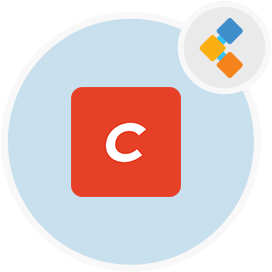
Craft Gratis CMS -programvara
Ett självhostat innehållshanteringssystem för öppen källkod; Ett WordPress -alternativ
Med sitt användarvänliga gränssnitt och en helt anpassningsbar backend. Craft CMS är utformat för att göra innehållsskaparens liv enkelt.
Översikt
Craft CMS är ett open source innehållshanteringssystem, utvecklat på världens mest populära PHP. Det är ett WordPress -alternativ för utgivare som vill ha djupare kontroll. Och vill ha mer kraftfull prestanda från deras innehållshanteringssystem. Hantverk är en flexibel, användarvänlig CMS för att skapa anpassade digitala upplevelser på webben. Den har en intuitiv kontrollpanel för innehållsskapande och administrativa uppgifter. Det är en integrationsklar ramverk. Och det stöder inbyggda integrationer med populära marknadsföringsverktyg som Salesforce, MailChimp, HubSpot och många fler. En av de populära funktionerna i Craft CMS är dess lokalisering i världsklass. Därför låter det dig översätta och lokalisera ditt innehåll för ett obegränsat antal webbplatser, språk och platser. Dess kontrollpanel finns på 25 språk. Craft är ett fantastiskt innehållshanteringssystem för utvecklarens samhälle eftersom det stöder ett robust ram för modul- och pluginutveckling. Den har också en inbyggd plugin-butik med hundratals gratis och kommersiella plugins. Du kan bygga allt du kan föreställa dig med hantverkets plugin -ramverk. Den har också en aktiv och livlig utvecklare Community Building -plugins för plattformen. Hantverk stöder också en kraftfull e-handelsplattform för att bygga fantastiska e-handelsupplevelser för sina kunder. Om du letar efter ett öppet källkodsinnehållssystem som effektiviserar din innehållsskapande och ger dig mer kraft och kontroll. Sedan är Craft CMS ett bra val för dig.
Systemkrav
Följande är de rekommenderade systemkraven för Craft CMS:
- PHP 7.4 *
- MySQL 5.7+ med InnoDB, Mariadb 10.5+ eller PostgreSQL 10+
- 512 MB+ av minne som tilldelas PHP
- 200 MB+ gratis diskutrymme
- Kompositör 1.3+ Om du installerar hantverk via kompositör
Funktioner
Följande är de funktioner som ger dig flexibilitet och kontroll under hela processen.
- ** Anpassade fält: ** Ställ in anpassade fält baserat på ditt innehålls specifika behov. Välj mellan en enorm variation av inbyggda och plugin-levererade fälttyper.
- ** Sektionstyper: ** Inte allt innehåll skapas lika. Hantverk har tre typer av avsnitt som låter dig hantera dina poster annorlunda beroende på ditt användningsfall.
- ** Sektionstyper: ** Inte allt innehåll skapas lika. Hantverk har tre typer av avsnitt som låter dig hantera dina poster annorlunda beroende på ditt användningsfall.
- ** Kategorier och taggar: ** Att hålla saker organiserade i hantverk är enkelt med dess inbyggda kategori och taggstöd.
- ** Multi-site: ** Hantera innehållet för flera relaterade webbplatser från en enda hantverksinstallation.
- ** Lokalisering: ** Allt din webbplats innehåll kan lokaliseras för att rikta in specifika språk och territorier - från webbadresserna till dina anpassade fältvärden.
- ** Matris: ** Skapa upprepande och blandade innehållstyper med Crafts kraftfulla matristfälttyp.
- ** Anmälningstyper: ** Hantera flera typer av innehåll tillsammans i samma avsnitt.
- ** Formulär: ** Skapa mångsidiga formulär för vad ditt projekt kräver, snabbt, med en av de kraftfulla Form Builder -plugins som finns i plugin -butiken.
Installation
Steg 1: Ladda ner hantverk
Hantverk kan laddas ner med kompositören eller genom att manuellt ladda ner en zip eller tar.gz -arkiv. Slutresultatet kommer att vara detsamma, så gå med vilken väg du känner dig mer bekväm med.
Steg 2: Ställ in filbehörigheter
För att hantverk ska köras ordentligt måste PHP kunna skriva till följande platser:
- .env
- kompositör.json
- kompositör.lock
- config/licens.key
- config/projekt/*
- lagring/*
- Säljare/*
- Web/CPRESOURCES/* De exakta behörigheterna du bör ställa in beror på förhållandet mellan systemanvändaren att PHP körs som och som äger de faktiska mapparna/filerna.
- Om de är samma användare, använd `744 ‘.
- Om de är i samma grupp, använd sedan `774 ‘.
- Om du inte är säker och gillar att leva livet på kanten, använd `777 ‘.
Steg 3: Ställ in en säkerhetsnyckel
Varje hantverksprojekt bör ha en unik säkerhetsnyckel, som delas mellan var och en av de miljöer som projektet är installerat på. Du kan generera och tilldela nyckeln manuellt, eller få hantverk att göra det åt dig med ett terminalkommando.
Ställ in nyckeln manuellt
Generera först en kryptografiskt säker nyckel, helst med hjälp av en lösenordsgenerator som 1Password. (Det finns ingen längdgräns.) Öppna sedan din “.env” -fil (du kan behöva använda en app som sändning (öppnar nytt fönster) för att göra detta om du kör macOS) och hitta den här raden:
SECURITY_KEY=""
Klistra in din säkerhetsnyckel i citaten och spara filen.
Ställ in nyckeln från din terminal
Gå till ditt projekts rotkatalog i din terminal och kör följande kommando:
php craft setup/security-key
\ #step 4: Skapa en databas
Därefter måste du skapa en databas för ditt hantverksprojekt. Craft 3 stöder både MySQL 5.5+ och PostgreSQL 9.5+. Om du får ett val rekommenderar vi följande databasinställningar i de flesta fall:
- Mysql
- Standardteckenuppsättning:
Utf8 - Standardsamling:
utf8_unicode_ci
- Standardteckenuppsättning:
- PostgreSQL
- Teckenuppsättning:
Utf8
- Teckenuppsättning:
\ #step 5: Ställ in webbservern
Skapa en ny webbserver för att vara värd för ditt hantverksprojekt. Dess dokumentrot (eller “Webroot”) bör peka på din webb/ katalog (eller vad du än har bytt namn på den till). Om du inte använder MAMP (öppnar nytt fönster) eller ett annat localhosting -verktyg, kommer du förmodligen att behöva uppdatera din värdfil, så din dator vet att dirigera förfrågningar till ditt valda värdnamn till den lokala datorn.
- macOS/Linux/Unix:
/etc/hosts - Windows:
\ Windows \ System32 \ Drivers \ etc \ värdarDu kan testa om du ställer in allt korrekt genom att peka din webbläsare tillhttp: ///index.php? P = admin/install(ersätta med din webbserverns värdnamn). Om Craft’s Setup Wizard visas, löser värdnamnet korrekt till din hantverksinstallation.
\ #step 6: Kör installationsguiden
Slutligen är det dags att köra Craft’s Setup Wizard. Du kan antingen köra det från din terminal eller din webbläsare.
Terminalinställning
Gå till ditt projekts rotkatalog i din terminal och kör följande kommando för att starta inställningsguiden:
php craft setup
Kommandot kommer att ställa några frågor för att lära dig att ansluta till din databas och sedan starta Craft’s installationsprogram. När det är gjort bör du kunna komma åt din nya hantverkssajt från din webbläsare.
webbläsarinställning
I din webbläsare, gå till `http: ///index.php? P = admin/install ‘(ersätta med din webbserver värdnamn). Om du har gjort allt rätt hittills bör du hälsas av Craft’s Setup Wizard. Det första steget för installationsprogrammet är att acceptera licensavtalet (öppnar nytt fönster). Rulla ner genom avtalet (läs naturligtvis hela, naturligtvis) och klicka på “Got it” -knappen för att acceptera. Det andra steget är att ange din databasanslutningsinformation. Det tredje steget för installationsprogrammet är att skapa ett administratörskonto. Var inte en av dessa människor och se till att du väljer ett starkt lösenord. Det sista steget är att definiera ditt systemnamn, bas -URL och språk. Klicka på “Slutför” för att slutföra installationsprocessen. Några sekunder senare bör du ha en fungerande hantverksinstall! Om det var framgångsrikt kommer Craft att omdirigera din webbläsare till kontrollpanelen. Grattis, du har precis installerat hantverk! Bygg nu något otroligt.
